Adobe Premiere Pro CC 2019 (13.1.0.193)
Вышло четвёртое (и первое крупное) обновление программы видеомонтажа Adobe Premiere Pro CC 2019. Про первое обновление читаем здесь, про второе здесь, про третье здесь. Это кумулятивное обновление, поэтому не надо ставить предыдущие.
Дополнительная информация об апрельском обновлении к уже имеющейся, сначала перечислим, то что озвучил David Helmly (это адобовский инженер, он всегда делится эксклюзивной информацией):
- Инженерная работа над этой версией (13.1) была в основном сосредоточена на производительности и стабильности ОС с несколькими функциями, которые я переношу больше к "эффективности редактирования". Нет сомнений в том, что многие производители программного обеспечения имели свою долю проблем, когда дело доходило до обновления драйверов и устаревшего 32-битного кода, чтобы дать конечному пользователю максимальную выгоду от новых чипсетов Intel, Nvidia и AMD. Я думаю, что многие из нас могут согласиться с тем, что основные изменения с прекращением поддержки 32-битных кодеков Quicktime (FCPX также прекращает их поддерживать и относит такое видео к Legacy Media) застали многих пользователей врасплох.
GPU и драйверы чипсета по-прежнему являются проблемой номер 1, которую я вижу, помогая людям устранять неполадки вместе с устаревшими плагинами, о которых многие люди забывают. Это две основные вещи, которые вы должны помнить, чтобы обновить их, прежде чем применить любое обновление к Premiere Pro или After Effects. Плагины и драйверы будут устаревать в какой-то момент, и тогда система и Adobe Premiere Pro CC 2019 могут придти в "плохое состояние".
В этом выпуске вы увидите нашу первую попытку решить проблему с драйверами с помощью предупреждения об их обновлении.
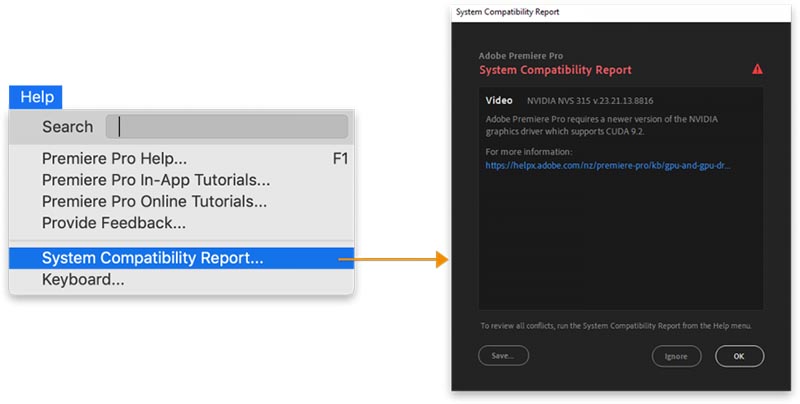
У пользователей Mac OS с этим проблем меньше, ибо с каждым обновлением программного обеспечения macOS, вы видите упоминание об обновлениях графических драйверов. На заметку, пользователи macOS должны знать, что мы теперь настраиваем всю производительность скорости GPU на API Metal, который работает лучше или наравне с API OpenCL.
- Улучшена работа Multi-GPU и добавлена поддержка eGPU. Как многие из вас знают, у Premiere Pro и Media Encoder (AME) была поддержка нескольких GPU и нескольких ядер/потоков в течение многих лет. Но… нам нужно было сделать еще один шаг в том, как мы используем multi-GPU.
Для пользователей с рабочими столами, которые имеют несколько графических процессоров вы видите лучшую общую производительность с нашей настройкой GPU. Это включает в себя пользователей Mac Pro (урны) с графическими процессорами, такими как AMD FirePro D500 и AMD FirePro D700, которые теперь будут использовать больше GPU из-за новых обновлений Metal в macOS 10.14.x.
Для пользователей Mac, желающих получить максимальную отдачу от своих видеокарт, я очень рекомендую версию операционной системы macOS Mojave. Apple проделала большую работу над этой операционной системой для видеографов и композёров.
Операционная система Windows 10 также имела некоторые большие обновления, рекомендуется её использовать начиная с версии 1803 и выше. Я также с нетерпением жду опции чтобы пользователь сам контролировал установку обновлений Windows (т.е. мог их отключать).
Улучшена работа с eGPU - это внешняя видеокарта подключаемая через интерфейс Thunderbolt 3.
Пользователи Windows 10 также будут видеть большие улучшения, им просто нужно внимательно следить за драйверами GPU, старайтесь не смешивать драйверы GPU, если есть возможность этого избежать. То есть, если у вас ноутбук имеет мобильный драйвер GeForce, то придётся ставить "настольный" драйвер GeForce Desktop для внешней видеокарты eGPU (то же самое для Quadro & AMD). Да, вы можете смешивать и сочетать, и во многих случаях это будет работать, но во многих случаях, это может быть основной причиной странных проблем, которые трудно отследить.
- Render and Replace (Рендеринг и замена) теперь содержит опцию Include Video Effects (Включить видеоэффекты). Не будет выполняться ренедеринг некоторых эффектов, что положительно скажется на воспроизведении видео на таймлайне.
Функция «Рендеринг и замена» в Adobe Premiere Pro дает возможность выполнять сведение видеоклипов и композиций After Effects, тем самым повышая скорость воспроизведения эпизодов с большим объемом визуальных эффектов. В любой момент исходный клип можно восстановить с помощью функции «Восстановить необработанный вариант» (Restored Unrendered).
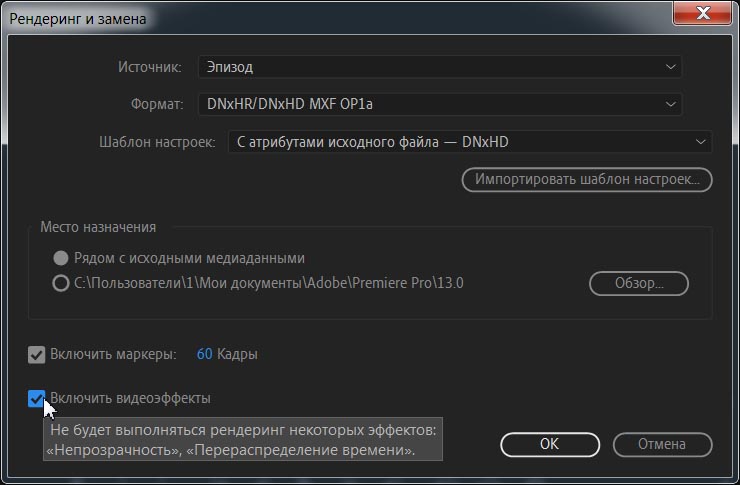
- Multiple Strokes и Masking Text в Essential Graphics. В панели Основные графически элементы (Essential Graphics) доступно создание нескольких Мазков (Strokes) и Маска с текстом (Masking Text). Всё это теперь можно сделать в Adobe Premiere Pro CC 2019 без необходимости переходить к After Effects для создания базового текста и шаблонов.
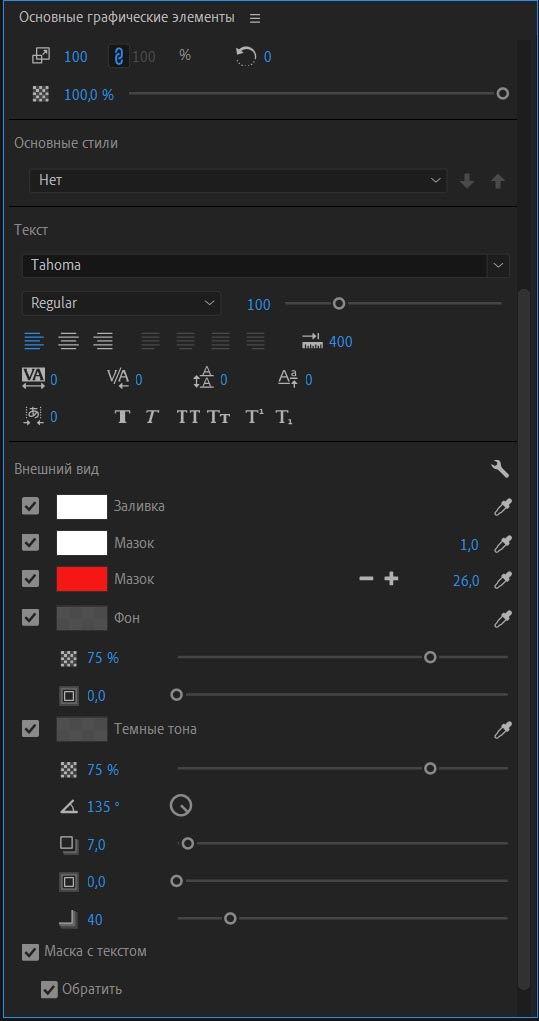
- Если вы не знали, вы можете сохранить любой заголовок или текст с эффектами управления в качестве шаблона Motion Graphics, которые могут быть сохранены, а также потом использованы с Premiere Rush.
Выполняем команду: Файл > Экспорт > Шаблон анимационного дизайна и ставим галку перед пунктом Предупреждать, если этот шаблон анимационного дизайна не совместим с Premiere Rush.
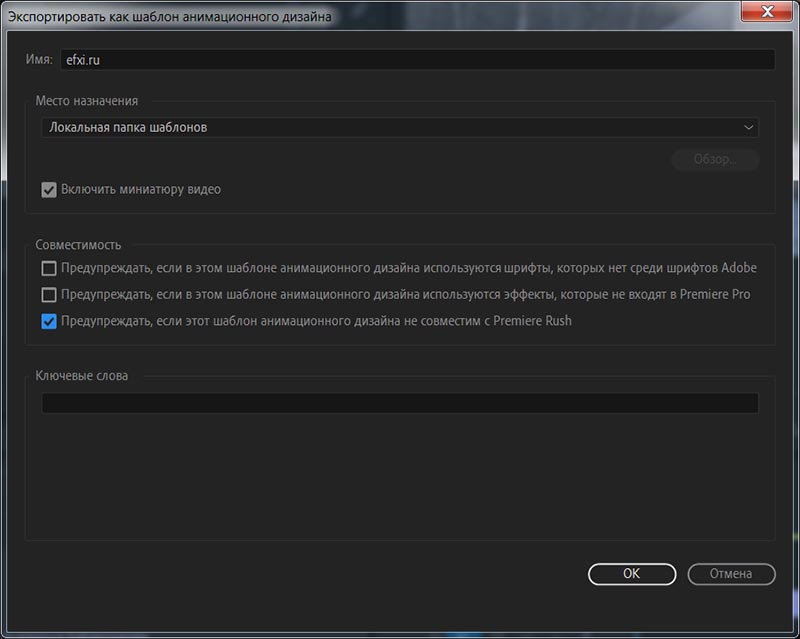
- Значительно ускорена работа Masking and Tracking (Создание и отслеживание масок). Это GPU ускоряемая операция. % ускорения зависит от используемой платформы и разрешения видео.

- Замена кадров при ошибках декодирования. Вместо того, чтобы вставлять красные кадры при ошибках декодирования, Adobe Premiere Pro CC 2019 (13.1.0.193) теперь заменяет проблемные кадры копией соседнего кадра, сглаживая проблему, чтобы вы могли редактировать свой контент, не отвлекаясь на красные кадры и экспортировать нетронутые кадры в ваших завершенных проектах. Эта функция включена по умолчанию.
Замена кадра ограничена 5 последовательными ошибками декодирования. Если есть более 5 последовательных ошибок кадра, Premiere Pro показывает всплывающую ошибку в панели событий (Events panel) и вставляет черные кадры для замены плохих кадров, где это возможно.

- Возможность консолидации повторяющихся папок в панели Проекта (Project panel).
- Возможность сохранения текущего состояния представления панели Проекта (Project panel) в предустановки вызываемые с помощью хоткеев. Сюда входят столбцы метаданных, которые отображаются в представлении списка, а также их расположение слева направо.
Официально признанные и исправленные ошибки в этом обновлении:
Ошибки связанные со стабильностью работы:
- Исправлена проблема когда в ноутбуках Macbook Pro 2018, происходил переход от динамиков к наушникам, это могло подвесить приложение.
- Сбой при запуске или при открытии проекта в Windows, связанного с essentialsound.dll.
- Сбой при установке маркера в эпизоде с частотой кадров: 48fps.
- Приложение может зависать при импорте некоторых файлов FCP XML.
- Зависание может произойти, если пользователь использует Match Frame (Синхронизировать кадр) повторно в проекте.
- Зависание программы при применении перехода Morph Cut (Монтаж морфа) для некоторых клипов.
- Автосохранение задерживается по истечении выбранного интервала автосохранения.
- Использование инструмента "пипетка" (Eyedropper tool) в мониторе предварительного просмотра (Preview Monitor) может привести к сбою при включенной опции Transmit.
- Если "Default Media Scaling" установлен в "Set To Frame Size", то Adobe Premiere Pro CC 2019 удалит все ключевые кадры при копировании и вставке клипа.
- Черный экран при включенных зонах безопастности (Safe Margins).
- Эффекты могут быть потеряны при дублировании последовательностей или клипов.
- С ошибками работал режим обрезки (Trim mode) на платформе Windows.
Ошибки связанные с производительность:
- Улучшено обратное воспроизведение HEVC файлов (клавиша J).
- Снижение производительности при воспроизведении QuickTime ProRes & DNxHD/DNxHR с внешнего диска с файловой системой ExFAT.
- Transmit не работает с UHD видео, когда AJA Control Panel установлена в HDR.
- Аппаратное декодирование H.264 видео с частотой кадров 240fps может отображать красные кадры.
Ошибки связанные с поддержкой файлов:
- MP4 с HE-AAC звуком, генерирует различные звуковые сдвиги при кодировании.
- При большом размере кадра клипа, при остановке или паузе, отображается красный кадр, при выбранном движке Mercury Playback Engine GPU Acceleration (Metal).
- Импорт 10-бит MP4 H.265 Rec. 2020 видео с ограниченным диапазоном и HDR видео с полным диапазоном.
- Некоторые файлы Apple ProRes импортируются только как аудио.
Ошибки связанные с аудио:
- Звук перестает воспроизводиться для одного клипа после импорта второго клипа в Windows.
- Искажение звука при сраббинге вложенного (Nest) клипа.
- Значение "Reduce By" имеет знак минус, который не должен быть там.
- Essential Sound Panel UI control для Target Duration не работает.
- Reduce Reverb с Auto Gain, не работает.
- Синхронизация с помощью Audio Mixdown не работает с сабклипами (subclips).
Ошибки связанные с подписями и субтитрами:
- Опции: видео и стиль, игнорируются при импорте STL-файлов.
- Японский текст искажается при импорте SRT файлов.
- Эпизод созданный непосредственно из caption (708) файла, приведет к рассогласованию.
Общее редактирование и рабочий процесс:
- Параметры Feather и Expansion имеют максимальный лимит в 1000 пикселей, а должен быть в 5000 пикселей.
- Задержка эффекта неверна при использовании изменения скорости с включенной опцией "Maintain Audio Pitch".
- Tangent control surface создает непреднамеренные настройки при работе с кривыми Hue vs Sat.
- Панель Timeline изменяет размер после закрытия всех эпизодов.
- Выделения в Split view теряются, при переключении рабочих пространств (layouts).
- Consolidate and Transcode одного визуализированного клипа для нескольких клипов, а затем выполнение Restore Unrendered, приводит к смещению аудио и видео.
- Исправлена ошибка работы баннеров Warp Stabilizer при экспорте.
- Пункт меню Clear Selected Marker недоступен (выделен серым цветом).
- 10-бит HLG: каналы R и B перепутаны.
Исправленные ошибки, о который заявили пользователи программы:
- Исправлена работа пипетки в кривых, для локализованной русской версии. Лайфхак, для тех кто хочет сидеть на прежнем обновлении: v13.0.3.9 (или v13.0.3.8), но хочется корректной работы пипетки в кривых, копируем папку C:\Program Files\Adobe\Adobe Premiere Pro CC 2019\Dictionaries из версии v13.1.0.193 в версию программы v13.0.3.9 (или v13.0.3.8).
Установка обновления Adobe Premiere Pro CC 2019 (13.1.0.193). Запускаем инсталлятор CCMaker.exe. Выбираем пункт: Скачать. Выбираем обновление Adobe Premiere Pro CC (2019) Версия 13.1.0.193. Нажимаем на кнопку: Обзор... и указываем папку для хранения файлов установки. OK.
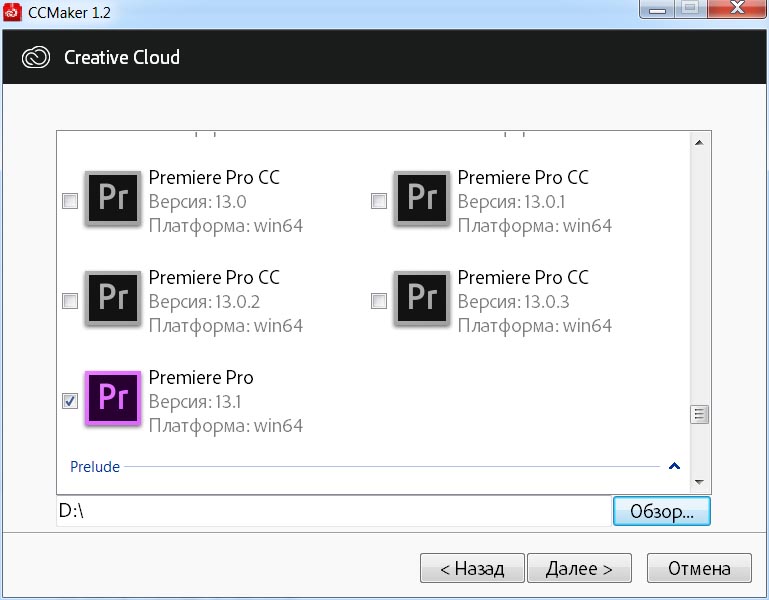
Нажимаем на теперь активную кнопку: Далее >

Настройки установщика Premiere Pro CC. Установка следующих компонентов: Premiere Pro CC 13.1.0.193, Codecs 1.0.0.6, CCX Process 2.6.1.7. Снимаем галку перед пунктом CCX Process (если не уверены в своих действиях, то оставьте всё по-умолчанию).
Нажимаем на кнопку: Далее >
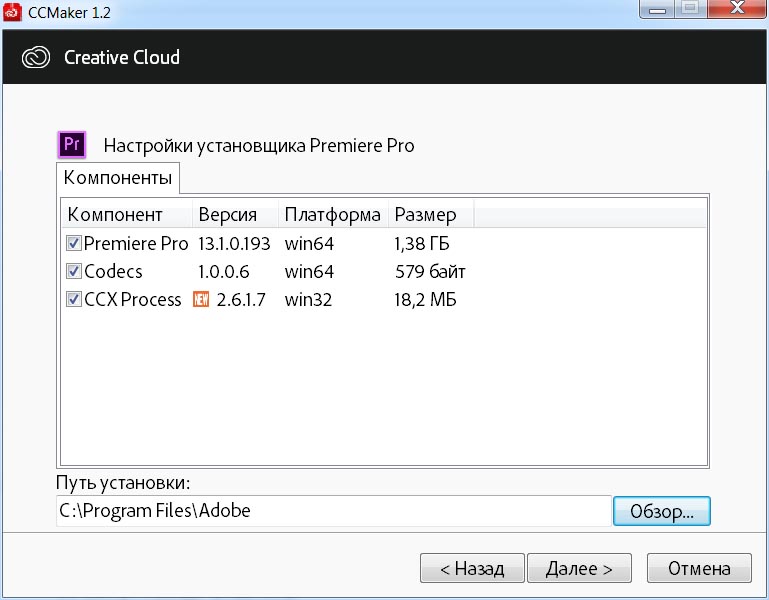
Настройки загрузки: снимаем галку перед пунктом — Не перезакачивать существующие файлы установки, а попытаться обновить их. Далее >
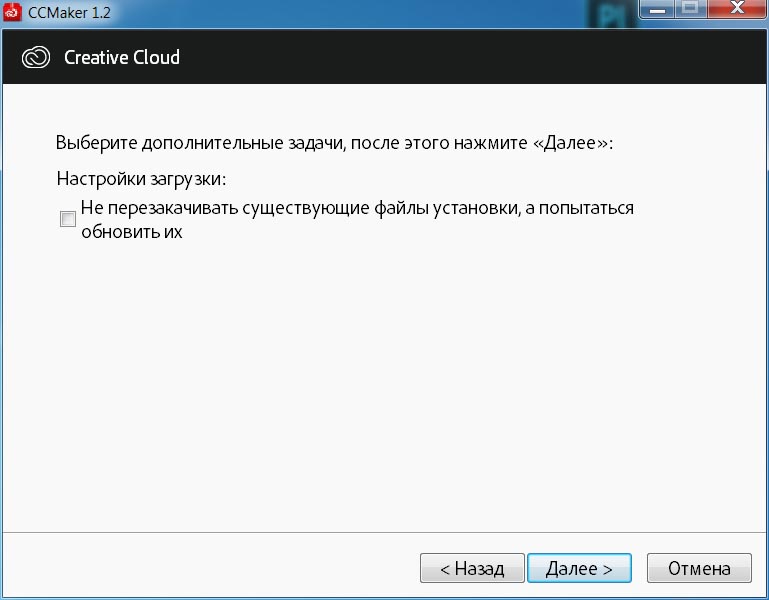
Нажимаем: Скачать, чтобы продолжить, или < Назад, если мы хотим просмотреть или изменить опции сборки.
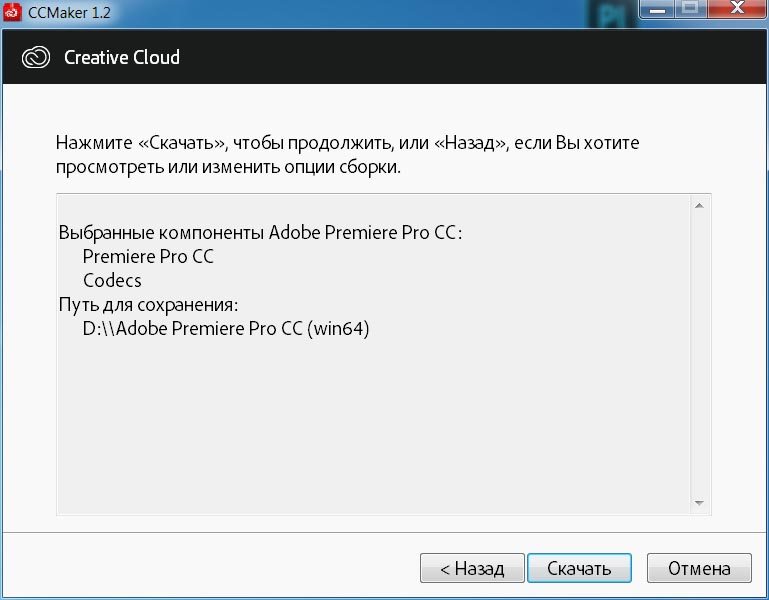
Запустится процесс загрузки файлов (скачивание архива AdobePremierePro13AllTrial.zip).
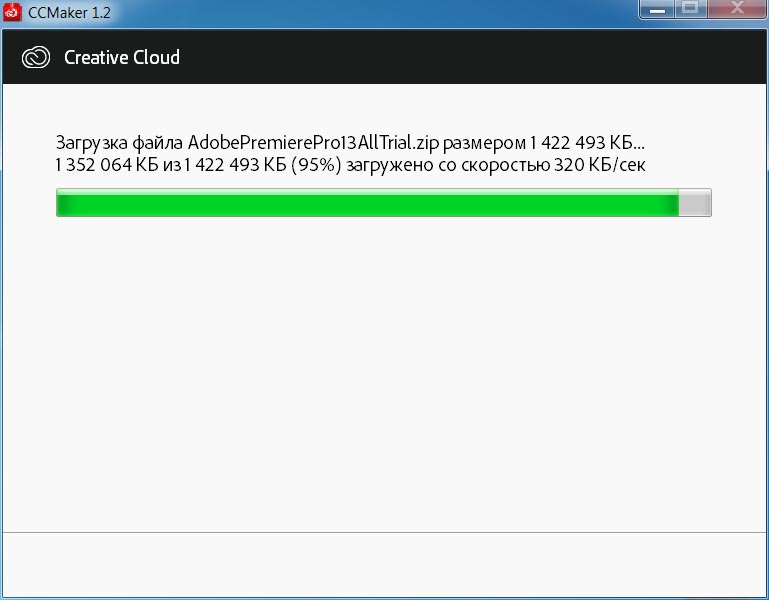
Если мы ставили галку перед пунктом CCX Process, то следующим запустится процесс загрузки: CCX-Process-mul.zip.
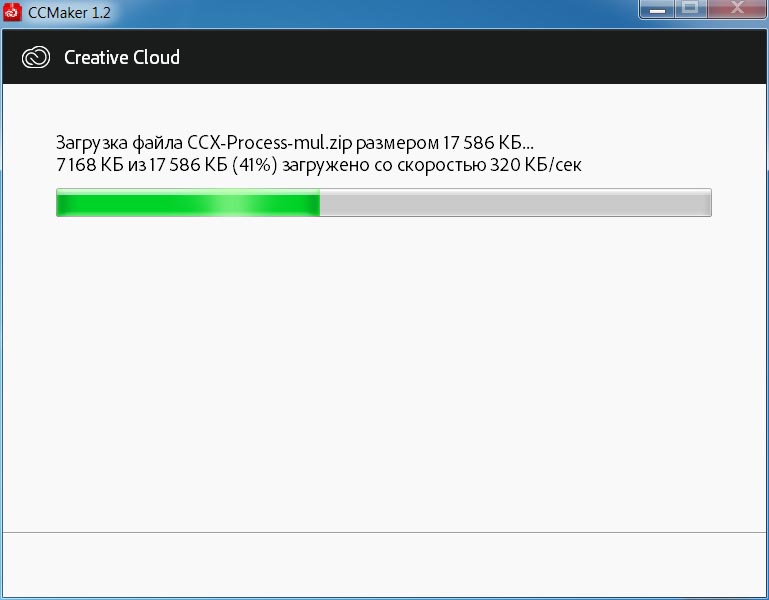
Окно CCMaker. Следующие дистрибутивы программ были успешно скачаны на ваш компьютер: Adobe Premiere Pro CC (win64). ОК.
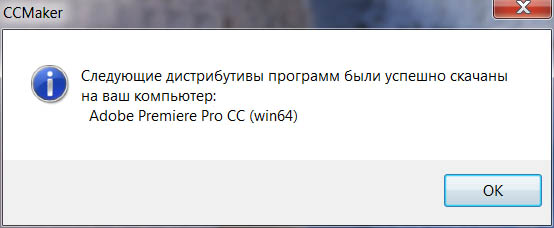
Еще раз запускаем инсталлятор CCMaker.exe. Нажимаем на кнопку: Установить.
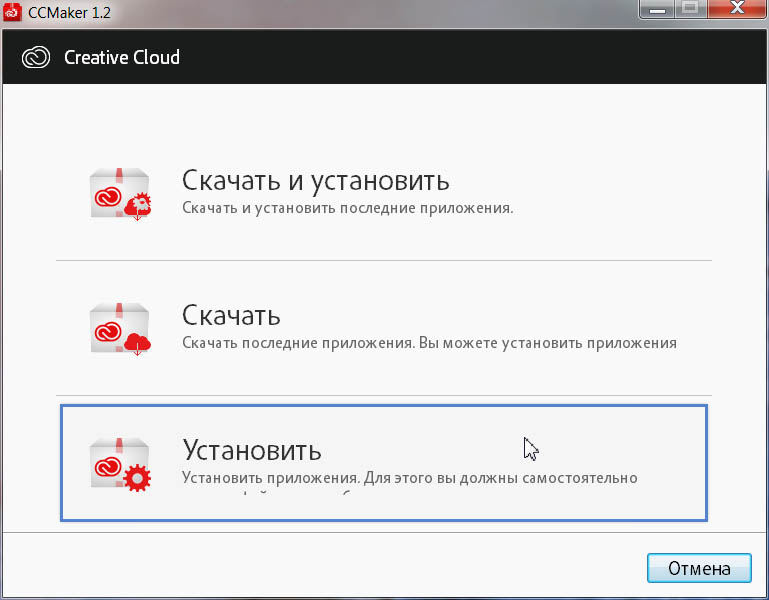
Указываем файл driver.xml для начала установки (ищем его в папке загрузки программы или обновления). Нажимаем на кнопку: Открыть.
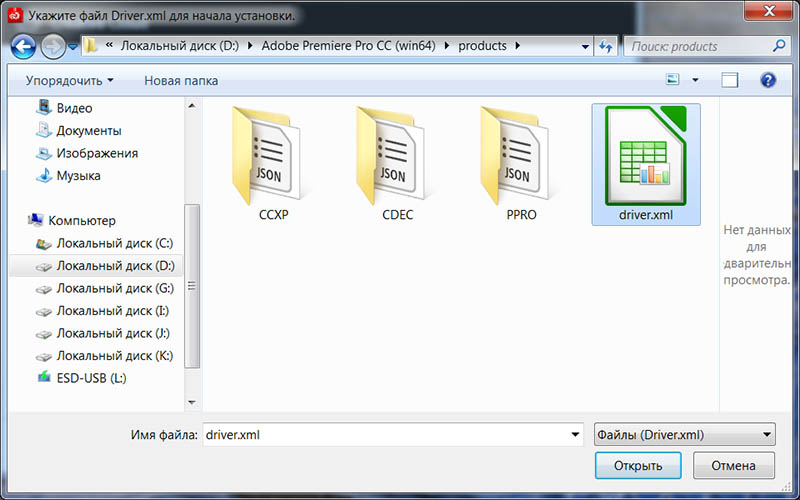
В следующем окне есть выбор компонентов установки, также можно выбрать язык приложения и путь установки. Нажимаем на кнопку: Далее >.
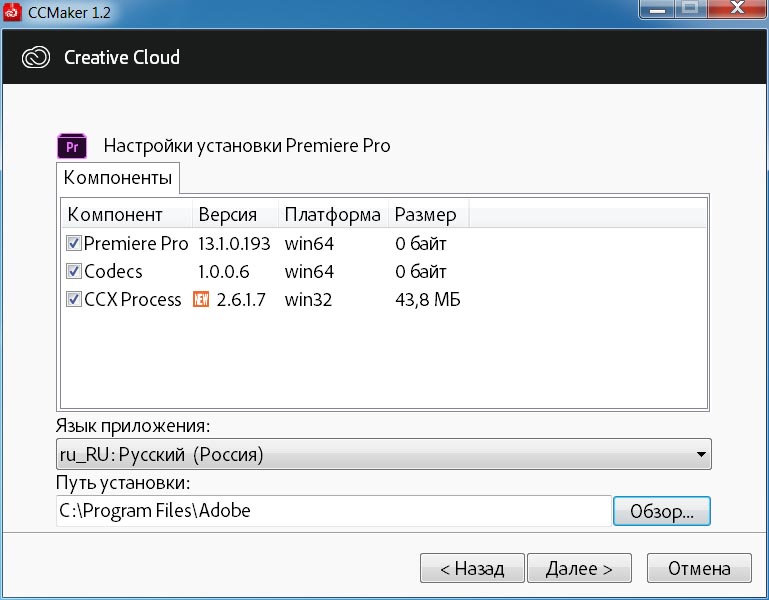
Снимаем галку перед пунктом: Установить AMTEmu, активация с помощью замены файла amtlib.dll больше не работает. Файл: amtlib.dll убрали из директории C:\Program Files\Adobe\Adobe Premiere Pro CC 2019.
Нажимаем на кнопку: Далее >
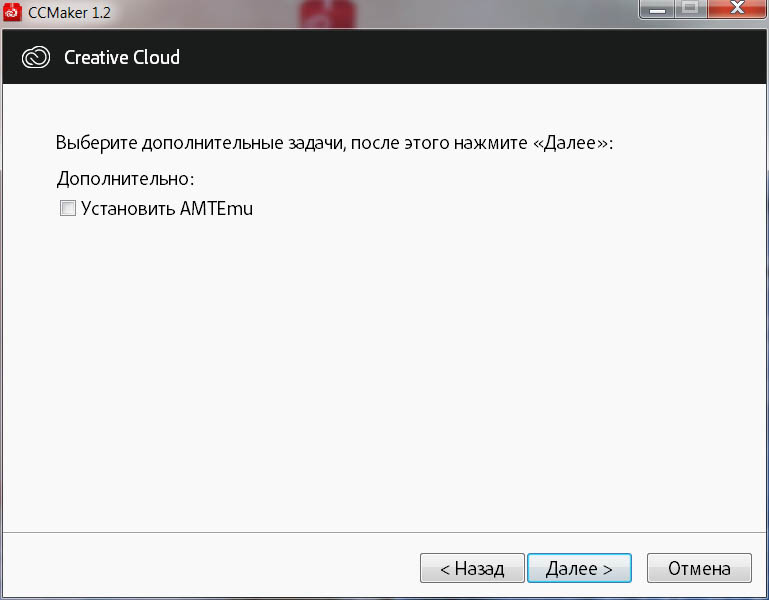
Нажимаем на кнопку: Установить.
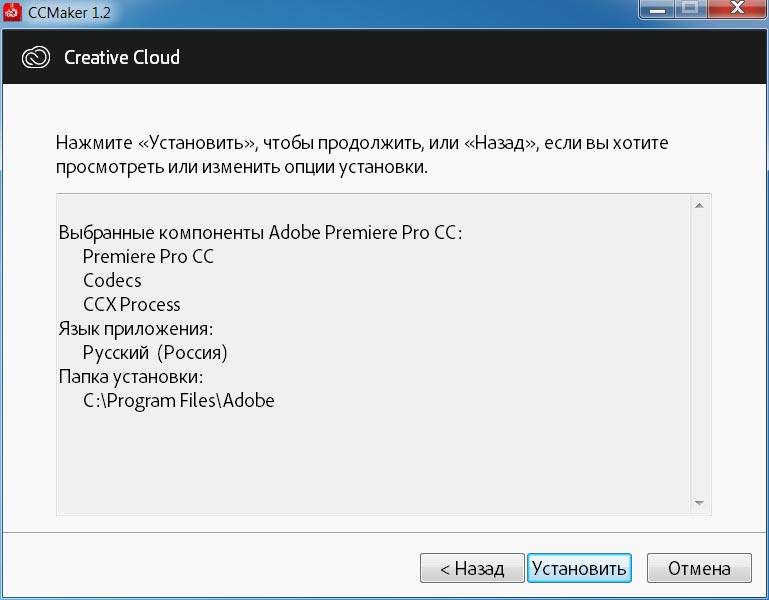
Запустится процесс распаковки файлов (по сути просто извлекается архив AdobePremierePro13AllTrial.zip в указанную директорию, т.е. простое копирование файлов).
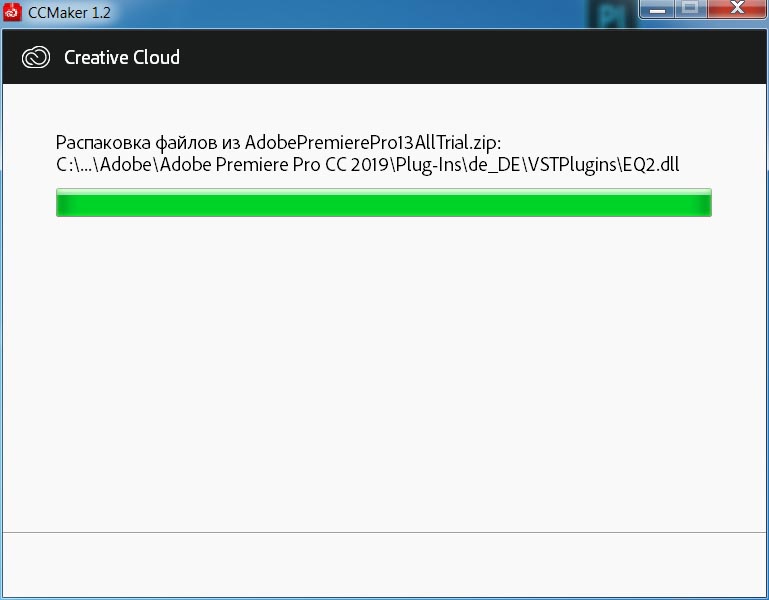
CCMaker. Следующие программы были успешно установлены на ваш компьютер: Adobe Premiere Pro CC (win64). Нажимаем на кнопку: ОК.
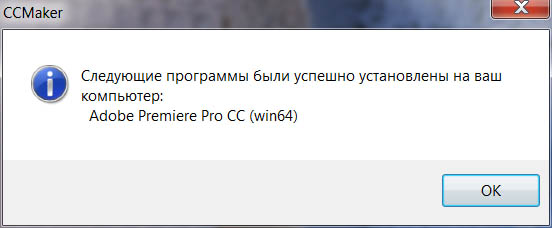
При запуске триал версии программы Adobe Premiere Pro CC 2019 на операционной системе Microsoft Windows 7, программа теперь не закрывается автоматически. А появляется информационное окно, после нажатия кнопки в котором, можно продолжить работу на нерекомендованной версии операционной системы.
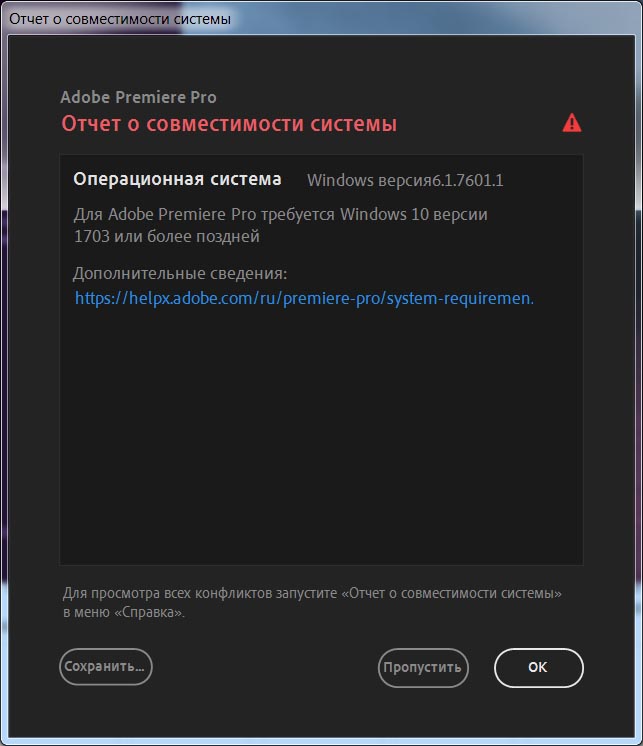
Для запуска программы, нам необходимо подменить три файла: Adobe Premiere Pro.exe, EAClient.dll и Registration.dll. Теперь надо решить вопрос с окном приветствия:
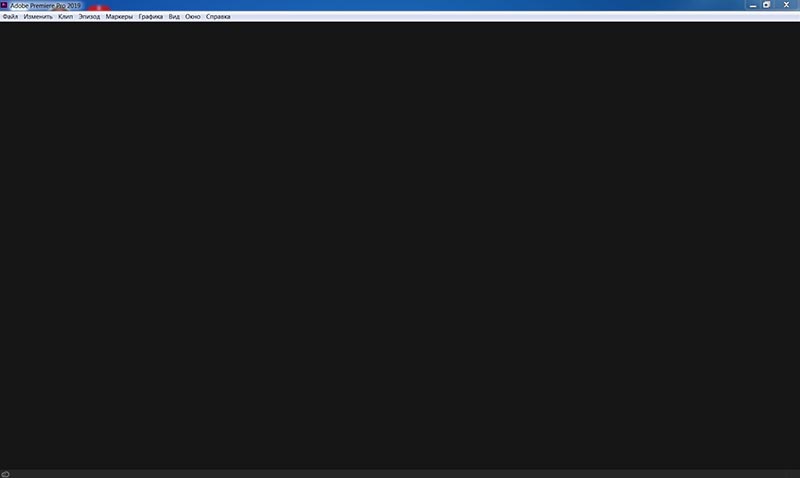
Запускаем утилиту: CC_2019_home_screen_fix.exe. Нажимаем на кнопку: ОК.
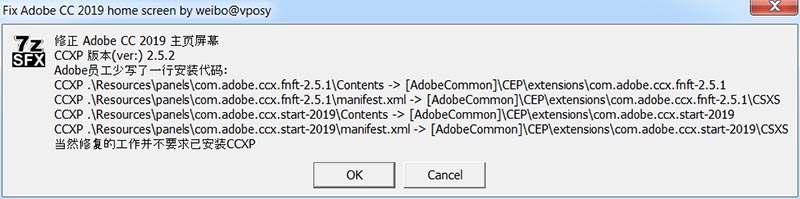
Запустится процесс извлечения файлов.
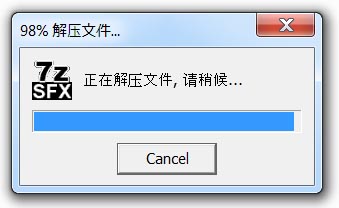
Enjoy it! OK.
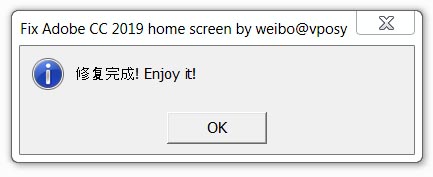
Вторая проблема, это отсутствие поддержки H.265 (HEVC) видео, на входе и при выборе экспортных форматов.
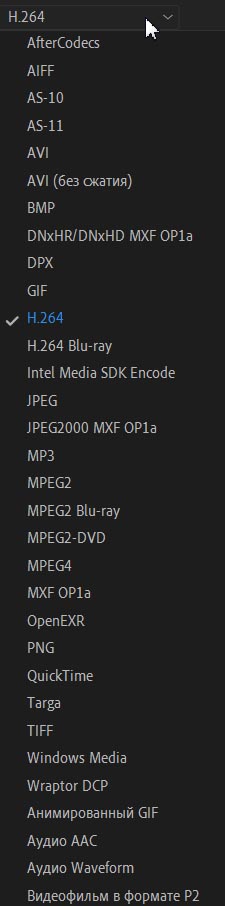
Копируем с заменой два файла mc_enc_hevc.dat и mc_dec_hevc.dat в следующую директорию C:\Program Files\Adobe\Adobe Premiere Pro CC 2019\RuntimeInstallers\1.0.4. Но не срослось:
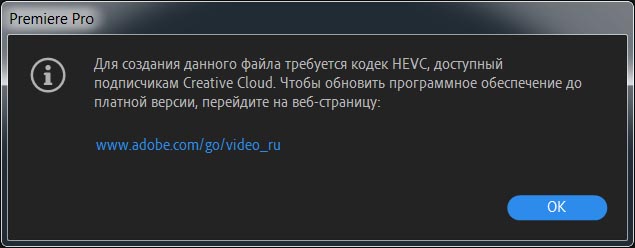
*Метод лечения от профессионалов: Adobe CC 2019 - GenP_V1.5.5. Запускаем инсталлятор RunMe.exe из извлечённого архива.

В окне Adobe CC 2019 - GenP нажимаем на кнопку: Info.
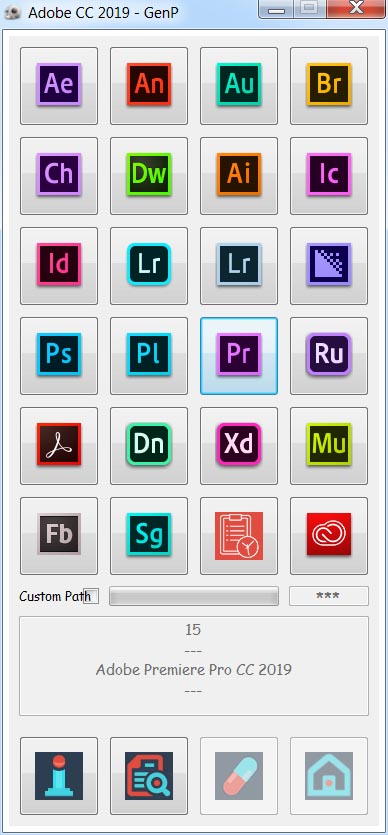
Загрузится следующее информационное окно:
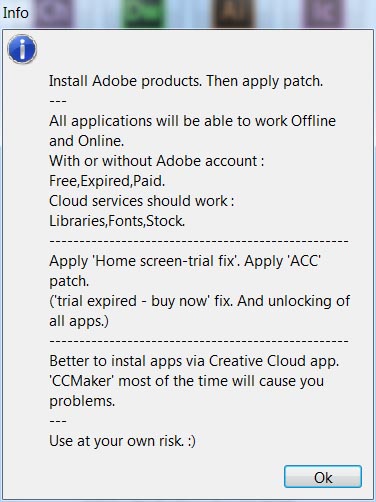
Нажимаем на вторую активную кнопку: Analyze.
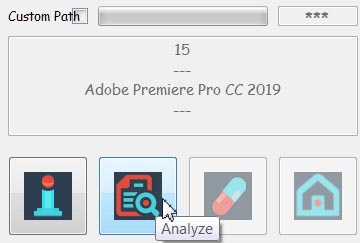
После анализа системы, станет доступна третья кнопка: Patch.
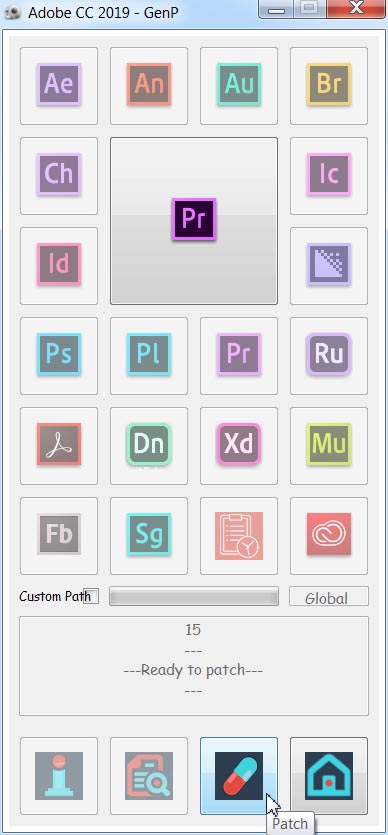
При её нажатии появится окно с вопросом: Do you want to Patch? Yes.
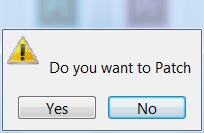
Индикатор статуса работы патча:
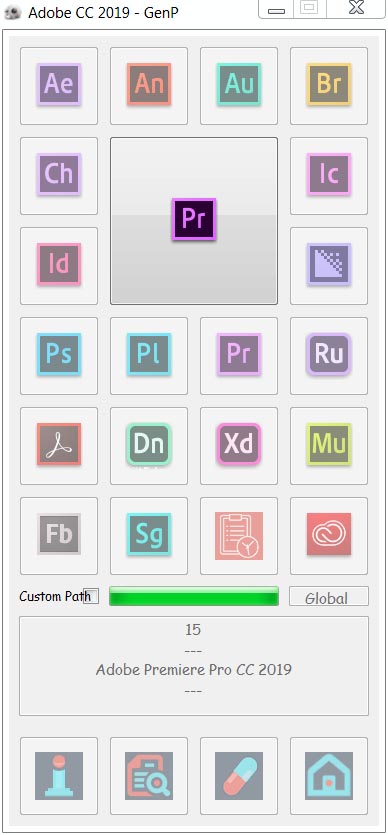
По окончании его работы получаем надпись: All done :)
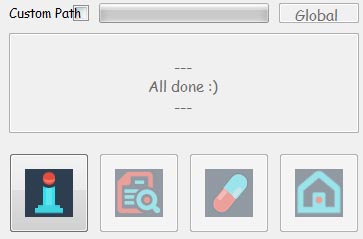
Закрываем патч.
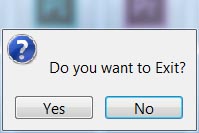
Запускаем обновление Adobe Premiere Pro CC 2019 (13.1.0.193), нас встречает окно приветствия.
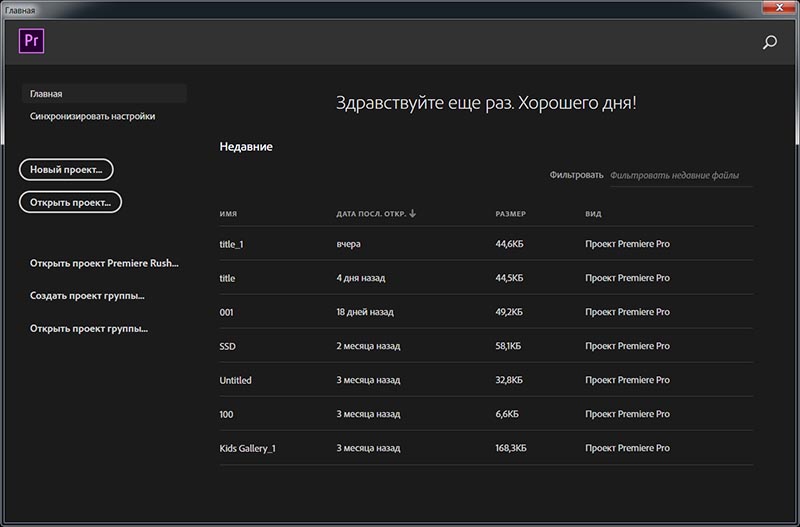
Поддержка импорта и экспорта HEVC видео, также в наличии.

*Не работает перебор шрифтов с помощью стрелок вверх/вниз, при выделенном тексте в окне Программа:
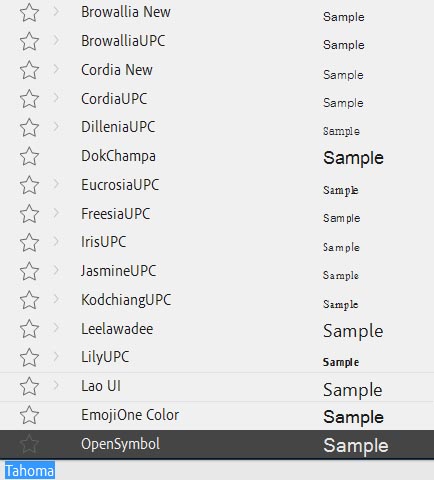
А для кернинга и интерлиньяжа, стандартные горячие клавиши приложений Adobe необходимо задавать самостоятельно:

Вышло быстрое баг-фикс обновление Adobe Premiere Pro CC 2019 (13.1.1.11).
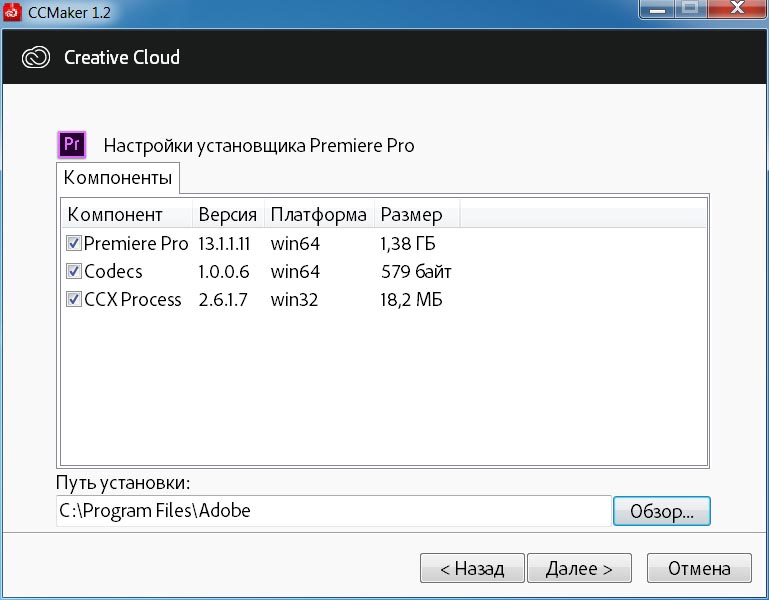
Что исправили в апдейте Adobe Premiere Pro CC 2019 (13.1.1.11):
- Сбой при открытии проекта или работе с проектом на macOS.
- Adobe Premiere Pro падает при запуске.
- Adobe Premiere Pro аварийно завершает работу во время визуализации (рендеринга).
- Adobe Premiere Pro аварийно завершает работу при запуске на macOS из-за проблем с настройками в папке разрешений (Permissions).
- Adobe Premiere Pro аварийно завершает работу при запуске или при переключении рабочих пространств.
- Открытие проекта Adobe Premiere Pro, при отсутствии шрифта (для .mogrt) могло привести к закрытию программы на платформе Windows. Такую же ошибку исправили в апдейте Adobe After Effects CC 2019 v16.1.1.4.
*Нажимаем комбинацию клавиш: Ctrl+F12 и в панеле Console (Консоль), переключаемся на режим Debug Database View. И видим следующие новые команды:
CodecSupport.H264Decoder.ForceLowQualityDecode (false)
DM.Handles.Text.DrawOutlines (true)
DM.Handles.Text.FillHandles (true)
DM.Handles.Text.HighQuality (true)
DM.Handles.Text.OutlineWidth (1)
DM.Handles.Text.Radius (2)
DVA.AlwaysEnableDynamicLinkUI (false)
DocumentManager.AttemptRecovery (true)
DocumentManager.EnableNewProject (false)
EA.Config.AlwaysShowSUSIDialog (false)
EA.Config.LocalHub.Port (0)
EA.MediaFinder.MaxFilesToScanOnASlowVolume (20)
EA.MediaFinder.MaxTimeToSpendOnASlowVolumeMS (2000)
ExporterXDCAMHD_UseDV25PALEncoding (false)
Graphics.UseStockStage (false)
Host.ColorConversion.EnableConversionToWorkingColorSpace (false)
Host.ColorConversion.EnableDisplayColorManagementForSWRenderer (false)
IVMetadata.TestV1Only (false)
ImporterHost.EnableSyntheticAudioGenerator (false)
ImporterMPEG.disable_HW_HEVC8 (false)
ImporterMXF.EnableAsyncVideoReader (false)
ImporterMXF.FailSafeTimeoutInSeconds (12)
MF.MemoryControlLoop.Config.EnableCacheGrowthPolicy (true)
MF.MemoryControlLoop.Config.EnableCacheLimitPolicy (true)
MF.MemoryControlLoop.Config.EnableFreeMemoryPolicy (true)
MF.MemoryControlLoop.Config.EnableMemoryLimitPolicy (true)
RenderProgressStep (9.99999974738e-05)
Timeline.EnableDoubleBuffering (false)
*В группе ВКонтакте по Adobe Premiere Pro, пользователь Joseph Donato провел свои исследования по поводу производительности драйверов для интегрированной графики. Если активировать функцию GF.DisableIntelD3D11_Context_Sharing и установить определенные версии драйверов, то увеличивается скорость кодирования и снижается нагрузка (на CPU) при декодировании. Вот список правильных драйверов:
Intel Core i5 и i7 6-го поколения (Skylake) - версия драйвера 4501 (win64_154028.4501.exe).
Intel Core i5 и i7 8-го поколения (Coffee Lake) - версия драйвера 4501 или 4815 (win64_154702.4815.exe).
Intel Core i5 и i7 9-го поколения (Coffee Lake Refresh) made corea - версия драйвера 4815 (15.47.02.4815), они работают для процессоров, начиная со Skylake и выше.
Intel Core i5 и i7 9-го поколения (Coffee Lake Refresh) made Thai - версия драйвера 6373.
